Với Windows 8, Windows 10 thường gặp tình trạng chương trình gõ tiếng Việt là Unikey sử dụng trong Word, Excel, lướt internet đều ok nhưng khi chạy một số phần mềm ứng dụng (trong đó có phần mềm Wakuoo) thì không gõ được có dấu, dù đã chỉnh tới chỉnh lui bằng mọi cách. Bài viết này sẽ hướng dẫn bạn cách xử lý vấn đề này.
Cách khắc phục thông thường:
Bước 1.
Bạn tắt (kết thúc/exit) chương trình Unikey đi: Click chuột phải biểu tượng Unikey ở thanh Taskbar, nhấn Kết thú (hoặc Exit).
 |
| Tắt Unikey: Click chuột phải biểu tượng Unikey ở thanh Taskbar, nhấn Kêt thú (hoặc Exit) |
Bước 2.
Click chuột phải vào biểu tượng Unikey ở màn hình desktop và chọn Run as administrator.
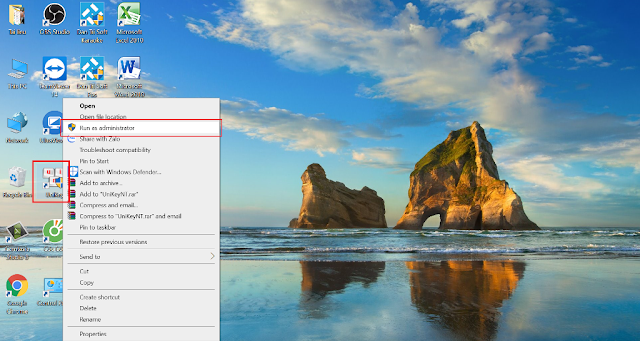 |
| Bật Unikey bằng quyền Administrator: click chuột phải vào biểu tượng Unikey trên desktop, nhấn Run as administrator |
Sau đó gõ tiếng Việt vào các phần mềm Wakuoo sẽ gõ có dấu được bình thường.
Nhưng sau khi khởi động lại máy tính, nếu "bệnh cũ lại tái phát" và dưới đây là hướng dẫn để bạn setup cho phần mềm gõ tiếng Việt Unikey chạy mặc định bằng quyền Run as administrator trong Windows 8, Windows 10, bạn thực hiện như sau:
Bước 1:
Click chuột phải vào biểu tượng Unikey trên màn hình desktop và chọn Properties
 |
| Click chuột phải chọn Properties |
Bước 2:
Ở tab Shorcut, bạn chọn Advanced, sau đó nhấn check chọn tại mục Run as administrator và nhấn Ok để hoàn tất.
 |
| Check chọn chức năng Run as administrator |
Bước 3: Bạn thử khởi động lại máy tính để xem gõ được tiếng Việt trên Wakuoo chưa nhé.
Lưu ý: Nếu đã thực hiện các cách trên nhưng vẫn gặp trường hợp là không gõ được dấu vào phần mềm thì có 2 hướng nữa:
- Hướng 1: Gỡ ứng dụng Unikey và tải Unikey mới nhất để cài lại và kiểm tra xem có ok không.
- Hướng 2: Đã cài lại Unikey nhưng vẫn không được => Đành chấp nhận cách điều chỉnh thủ công như hướng dẫn ở đầu bài viết
(tức thoát Unikey sau đó thì click chuột phải vào biểu tượng Unikey và chọn Run as administrator), vì đến hiện tại vẫn chưa có cách thức nào xử lý được.